
Afficher les raccourcis clavier dans l’éditeur de commandes de Compressor
Compressor fournit une grande variété de commandes de menu et de raccourcis clavier qui permet de contrôler quasiment chaque aspect de votre flux de production de transcodage. L’éditeur de commandes vous permet de modifier des raccourcis, d’en créer et d’enregistrer plusieurs ensembles de raccourcis clavier qu’il est possible d’exporter pour les transmettre à un autre utilisateur. Vous pouvez à l’inverse importer un ensemble de raccourcis qu’un autre utilisateur aura créé. Si vous êtes en outre plus habitué aux raccourcis clavier d’autres applications, l’éditeur de commandes vous permet de substituer ces raccourcis clavier à ceux définis par défaut pour Compressor.
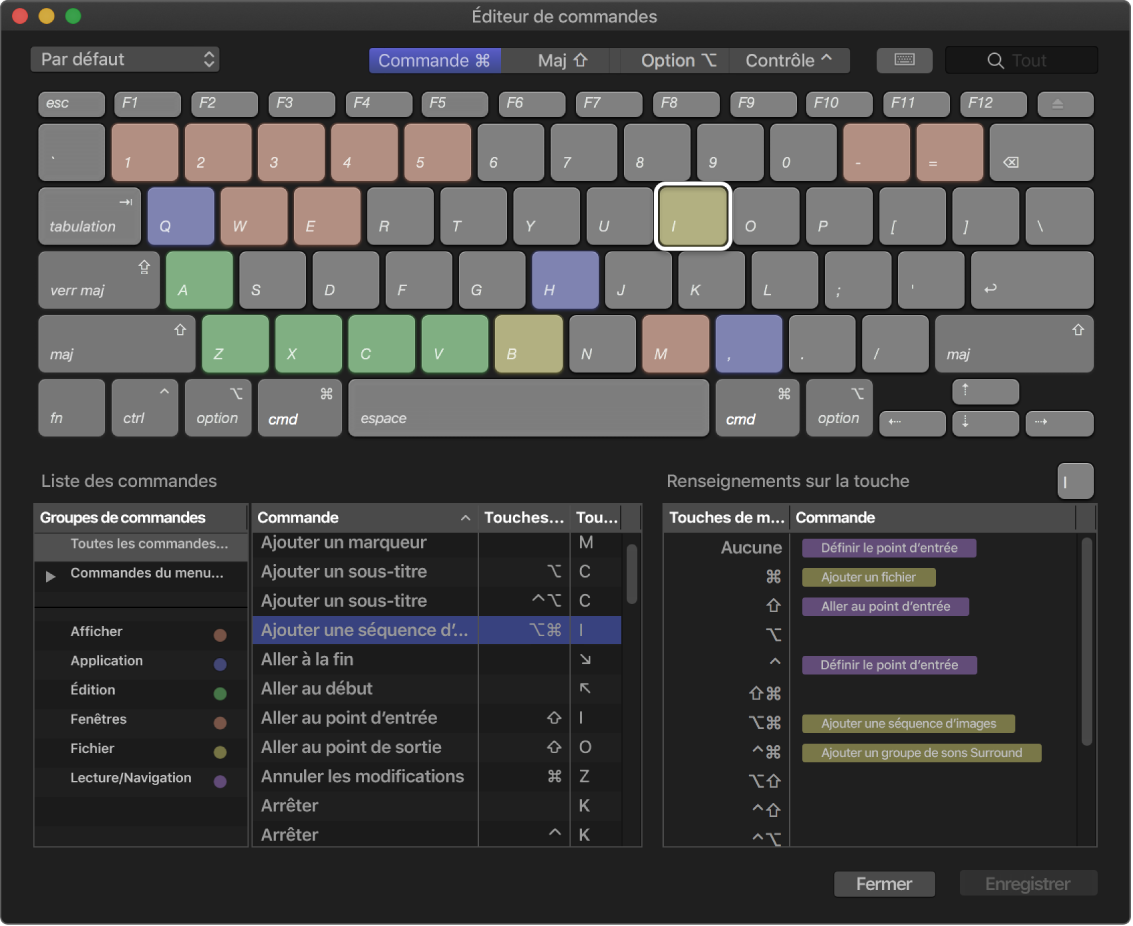
L’éditeur de commandes propose un certain nombre raccourcis clavier pour Compressor en anglais, en japonais, en français et en allemand. Le système d’exploitation de votre ordinateur détermine la langue d’affichage. Pour savoir comment modifier la langue utilisée par Compressor, consultez l’Aide Mac, disponible dans le menu Aide lorsque le Finder est actif.
Affichage des raccourcis clavier
Choisissez Compressor > Ensembles de commandes > Personnaliser.
L’éditeur de commandes s’affiche alors.
Effectuez l’une des opérations ci-après :
Afficher les raccourcis clavier par groupe de commandes : sélectionnez l’un des groupes de commandes repris dans le coin inférieur gauche de l’éditeur de commandes.
Les commandes du groupe sélectionné (et leur raccourci clavier) s’affichent dans la liste au centre. Lorsque vous sélectionnez une commande dans cette liste, une description apparaît dans la liste « Détails sur la commande » reprise dans le coin inférieur droit de l’éditeur de commandes.
Afficher les commandes associées à une touche particulière : cliquez sur une touche sur le clavier virtuel.
Les commandes associées à chaque touche sont mentionnées (accompagnées des touches de modification nécessaires, à savoir Contrôle, Option, Majuscule et Commande) dans la liste « Renseignements sur la touche » située dans le coin inférieur droit de l’éditeur de commandes.
Si vous maintenez enfoncée une touche de modification du clavier, les couleurs des touches s’actualisent dans l’éditeur de commandes. Les couleurs de touches correspondent aux classifications des commandes, par exemple les commandes de lecture telles que Lecture/Pause (barre d’espace) sont violettes. La zone Groupes de commandes qui s’affiche à gauche de la liste des commandes reprend en outre une touche de couleur sur lequel vous pouvez cliquer à des fins de référence.
Rechercher un raccourci clavier : saisissez le nom d’une commande, d’une touche ou des mots-clés de description dans le champ de recherche situé dans le coin supérieur droit de l’éditeur de commandes.
Au fur et à mesure de votre saisie, les commandes correspondant au terme de recherche apparaissent dans la liste des commandes en bas de l’éditeur de commandes.
Astuce : pour afficher les touches qui correspondent aux éléments de la liste des commandes, cliquez sur le bouton de mise en surbrillance du clavier repris à gauche du champ de recherche.
Télécharger ce guide : PDF